بررسی ویدئو پروژکتور جیبی EZCast Beam J4A
ویدئو پروژکتور EZCast Beam J4A را می توان ترکیبی از یک دستگاه اندروید 10، و یک پروژکتور فیلم DLP با تنظیم خودکار عمودی کیستون و یک باتری داخلی توصیف کرد. سیستم اندروید از پردازنده مرکزی چهار هسته ای Cortex-A55 ARM و پردازنده گرافیکی ARM Mali-G31 پشتیبانی می کند و دارای 8 گیگابایت فضای ذخیره سازی است. دستگاه با سرویسهای Google نصب نمیشود. پروژکتور دارای روشنایی 300 انسی لومن، عمر لامپ LED بیش از 20000 ساعت، نسبت کنتراست 5000:1 و وضوح صفحه نمایش اسکن پیشرونده 854×480 است. باتری موجود در دستگاه می تواند سیستم را به مدت 4 ساعت استفاده تامین کند.
در جعبه چیست؟

پروژکتور EZCast Beam J4A و ماژول WiFi
آداپتور برق
کنترل از راه دور IR/ ریموت موس بلوتوث
راهنمای شروع سریع (انگلیسی و چینی)
سه پایه
کیف
مشخصات فنی
تکنولوژی پروجکشن: DLP
روشنایی: 300 انسی لومن
کنتراست: 5000:1
وضوح خروجی: 480P
وضوح ورودی: تا 1080P
منبع نور: LED
طول عمر ال ای دی: > 20000 ساعت
نسبت پرتاب: 1.3:1
فوکوس: دستی
فاصله پرتاب: 2’10” تا 9’5″ (0.86-2.88 M)
اندازه صفحه نمایش: 30 تا 100 اینچ
نسبت تصویر: 16:9
Wi-Fi: 2.4GHz/5GHz
بلوتوث: V4.1 + HS
کیستون: کیستون عمودی خودکار و کیستون دو بعدی دستی
برق: ورودی: 100-240 ولت 50/60 هرتز خروجی: 15 ولت / 2 آمپر
باتری: mAh 9000 @3.7V
رابط ورودی: USB / HDMI
رابط خروجی: جک 3.5 میلی متری صدا
بلندگو: 2W
سیستم عامل: اندروید 10
پشتیبانی زبان: 22 کشور
ابعاد: 115x116x35 میلی متر
وزن: 384 گرم
جعبه گشایی

پروژکتور EZCast Beam J4A در قسمتی با پوشش فوم از یک جعبه تلسکوپی مقوایی مات با تصویر تمام رنگی EZCast در قسمت بالایی بسته بندی شده است. نیمه دیگر داخل جعبه مکانی برای سه پایه، شارژر، ریموت و دستورالعمل است. در پایین جعبه برچسبی با شناسه محصول و کد QR به همراه اپلیکیشنی که از محصول پشتیبانی میکند وجود دارد.
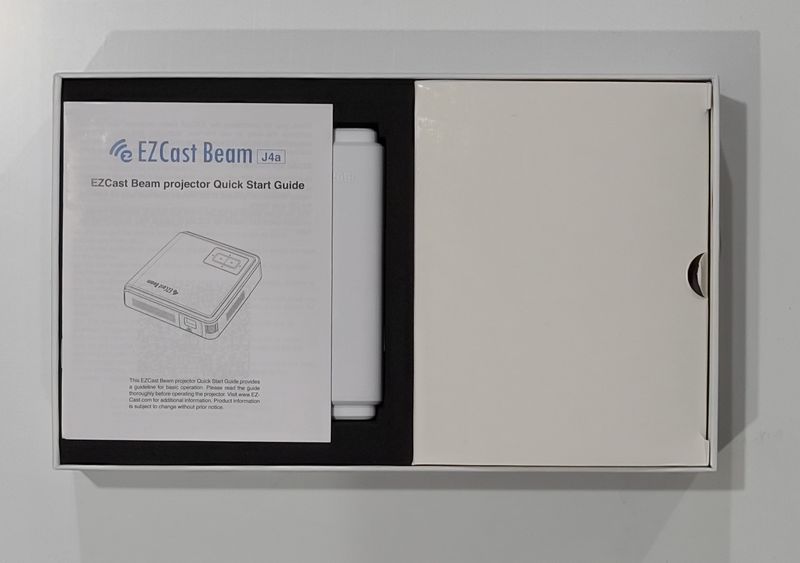
جلوی جعبه پروژکتور را در پرسپکتیو و برخی از فناوریهای اصلی از جمله باتری داخلی، Wi-Fi، بلوتوث، پخشکننده موبایل، Miracast و HDMI را نشان میدهد.
طراحی و ویژگی ها

EZCast Beam J4A یک پروژکتور کوچک مربعی شکل با طراحی کاربردی است. پروژکتور در قسمت بالا، پایین و یک طرف در پلاستیک سفید نیمه پیچیده شده است. سه طرف دیگر با روکش فلزی آکوامارین پوشانده شده است. پوشش سفید پلاستیکی و متالیک آکوامارین ممکن است با زیبایی مشکی و نقرهای که روند فعلی سختافزار کامپیوتر است مطابقت نداشته باشد، اما شبیه بسیاری از مینی و پیکو پروژکتورهای فروخته شده در آمازون است.

صفحه جلویی دارای لنز در سمت راست و یک خروجی برای خنک کردن LED در سمت چپ است. لنز در محیط پروژکتور قرار دارد اما پوشش لنز وجود ندارد. در زیر لنز یک علامت تجاری برای Texas Instrument DLP وجود دارد. سمت راست جلو دارای چرخ تنظیم برای فوکوس دستی است. LED که نوری را که از طریق پروژکتور می تابد می تواند تا 300 لومن در روشنایی کامل ارائه دهد. این LED برای خنک نگه داشتن آن نیاز به فن دارد. فن ها در حداکثر خروجی و زمانی که سیستم شروع به کار می کند کمی نویز دارند، اما در نهایت سیستم کنترل دما شروع به کار می کند و صدای فن فقط به اندازه مورد نیاز کاهش می یابد.

صفحه سمت چپ پروژکتور حاوی بلندگو است. برای افرادی که در سمت چپ واحد هستند به اندازه کافی بلند است اما ممکن است برای افرادی که در سمت راست نشسته اند کافی نباشد. کیفیت صدا نسبتا مناسب است. برای صدای بهتر، توصیه می کنم از یک بلندگوی خارجی و درگاه خروجی صدا استفاده کنید.
صفحه سمت راست شامل دکمه پاور و دکمه تنظیم مجدد است. دکمه پاور باید برای روشن شدن 3 ثانیه و برای خاموش کردن پروژکتور تا 6 ثانیه نگه داشته شود. هنگام استفاده از حالت عمودی، پروژکتور ممکن است در هر دو طرف قرار گیرد. با این حال، اگر درگاه بلندگو رو به پایین باشد، صدا آسیب می بیند.

قسمت پشتی پروژکتور EZCast Beam J4A جایی است که درگاه های اتصال در آن قرار دارند. پورت ها از چپ به راست عبارتند از:
ورودی برق متناوب
EZBeam از منبع سفارشی 15 وات استفاده می کند. این واحد دارای اتصالات پریز معمولی برای کشوری است که واحد در آن عرضه می شود. اگر دستگاه با مجموعه ای کامل از کانکتورهای بین المللی همراه باشد، خوب خواهد بود.
نشانگر روشن/خاموش
نشانگر هنگام شارژ مجدد به رنگ قرمز چشمک می زند، در صورت اتصال به برق و شارژ کامل به رنگ آبی ثابت می ماند، هنگام روشن یا خاموش شدن، سبز چشمک می زند و در حین کار به رنگ سبز ثابت است.
پورت USB A
این پورت می تواند همراه با یک فایل خوان بومی، مانند WPS، برای نمایش ارائه ها استفاده شود. مرورگر رسانه موجود میتواند فیلمها و رسانههای ذخیره شده روی حافظههای نصب شده در این پورت را پخش کند. متاسفانه USB 3.0 نیست. بهترین استفاده از این پورت برای دانگل برای کیبورد و ماوس خارجی است. با استفاده از صفحه کلید و ماوس خارجی می توان رمزهای Wi-Fi را به جای وارد کردن با استفاده از کنترل از راه دور تایپ کرد.
حسگر مادون قرمز
این برای دریافت داده از کنترل از راه دور است اگر با پروژکتور با استفاده از بلوتوث جفت نشده باشد.
HDMI
یک پورت HDMI استاندارد.
خروجی صدا
یک سوکت خروجی 3.5 میلی متری برای پخش صدای پروژکتور روی یک بلندگوی خارجی.
خروجی دانگل وای فای
پروژکتور به همراه ماژول Wi-Fi به صورت جداگانه ارسال می شود و طوری طراحی شده است که به طور دائم در سیستم قرار داده شود. این ممکن است برای اجازه دادن به Wi-Fi در کانال های خاصی باشد که هر کشور پشتیبانی می کند.

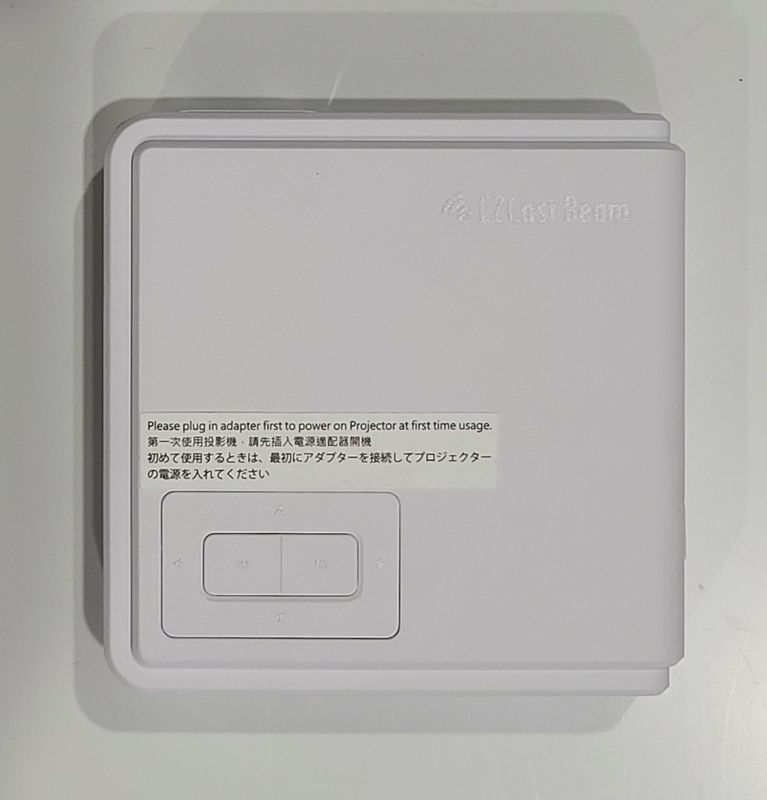
قسمت بالایی پروژکتور EZCast Beam J4A دارای 4 دکمه جهت دار و یک دکمه انتخاب و برگشت در مرکز جهت ها می باشد. اینها برای انتخاب موارد در منوی اصلی و انتخاب برخی موارد در برنامه تنظیمات اندروید مفید هستند، اما متوجه شده ام که در برخی از برنامه های دیگر کار نمی کنند. یک هشدار قابل جابجایی در بالای پروژکتور وجود دارد که به کاربر هشدار می دهد قبل از روشن کردن پروژکتور برای اولین بار دوشاخه برق را نصب کند.

پایه پروژکتور EZCast Beam J4A دارای دریچه های ورودی خنک کننده در امتداد پشت است. یک پایه لاستیکی بزرگ در امتداد پشت وجود دارد که ممکن است برای حمایت از پروژکتور در هنگام استفاده در زاویه استفاده شود. یک کد QR برای برنامه EZCast Beam گنجانده شده است. وسط پایه دارای پایه سه پایه 1/4-20 است. قسمت جلوی پایه دارای دو پایه مختلف است که می توان از آنها برای زاویه دادن به پروژکتور تا یک صفحه نمایش استفاده کرد.
این پروژکتور دارای یک کنترل از راه دور نیز می باشد. این کنترل از راه دور دارای یک ماژول ارتباطی IR و بلوتوث است و می تواند هم به عنوان یک ریموت سنتی و هم به عنوان یک ماوس ایر عمل کند. من سعی کردم از کنترل از راه دور با رایانه ویندوز 10 خود استفاده کنم اما رایانه گزارش داد که یک خطای درایور وجود دارد.
پروژکتور EZCast Beam J4A همچنین دارای سه پایه آلومینیومی با پایه های قابل افزایش است. این می تواند به بالا بردن پروژکتور کمک کند تا به اندازه کافی تنظیم کیستون لازم نباشد. در حالی که تنظیم کیستون یک ویژگی مفید است، هر چه بیشتر از آن استفاده شود وضوح تصویر نمایش داده شده کمتر می شود. بالای سه پایه دارای مکانیزم توپ و سوکت است که به پروژکتور اجازه می دهد در حالت عمودی استفاده شود.
نرم افزار
در ابتدایی ترین سطح، نرم افزار در دو حالت اجرا می شود. یک حالت HDMI وجود دارد که به پروژکتور اجازه می دهد تا به عنوان یک صفحه HDMI کار کند، در حالی که عملکرد کیستون خودکار را حفظ می کند. حالت پیشرفته تر، سیستم کنترل مبتنی بر اندروید است که پروژکتور را به گونه ای کار می کند که گویی یک تبلت اندرویدی با صفحه نمایش غول پیکر است.
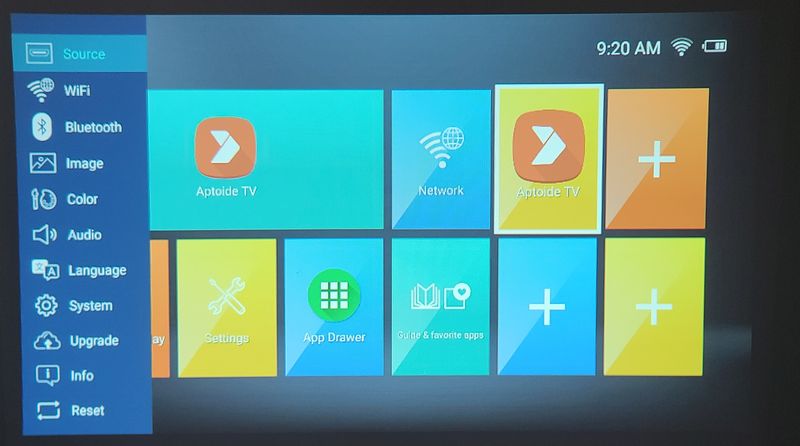
در هر دو حالت، منوی تنظیمات با دکمه برگشت در بالای پروژکتور یا روی کنترل از راه دور در دسترس است. مواردی مانند روشنایی، رنگ، کیستون و خروجی صدا از طریق این صفحه در دسترس هستند. با این حال، در حالی که صفحه نمایش در حال دسترسی است، تصویر نمایش داده شده تنها یک پیش نمایش ایستا از پیش ضبط شده است و نه تصویری که توسط پروژکتور نمایش داده می شود. همچنین، هیچ اصلاح مستقلی برای رنگ ها وجود ندارد.
اتصال بی سیم یکی از ویژگی های مهم پروژکتور EZCast Beam J4A است و من در اتصال آن به شبکه خانگی خود با مشکل مواجه شدم. من یک چاپگر قدیمی دارم که در شبکه WPA2 دارم، اما پروژکتور فقط به شبکه WPA3 متصل می شود. من توانستم شبکه مهمان خود را برای این کار راه اندازی کنم، اما اگر شبکه شما از آخرین پروتکل ها پشتیبانی نمی کند، ممکن است سازگاری شبکه مشکل ساز شود. یک منوی تنظیمات بی سیم از صفحه اصلی و همچنین یک منوی تنظیمات بی سیم از صفحه تنظیمات وجود دارد. متوجه شدم که منوی تنظیمات بی سیم از صفحه اصلی، SSIDهایی را که در منطقه من پخش می شوند به دقت نمایش نمی دهد. فقط دو سیگنال قوی را به طور مکرر نمایش می داد.
صفحه اصلی لانچر پیش فرض کاشی هایی شبیه به موتیف Windows 10 Live Tiles را نشان می دهد. لانچر دارای 6 کاشی است که به برنامه اختصاص داده شده است و 4 کاشی که ممکن است برنامه ریزی شوند. مخزن اصلی برنامه که توسط راهانداز پشتیبانی میشود، Aptoid است، اما من ترجیح میدهم برنامهها را از APKMirror با استفاده از مرورگر فایرفاکس دریافت کنم (زیرا کروم در این نسخه وجود ندارد).
عملکرد
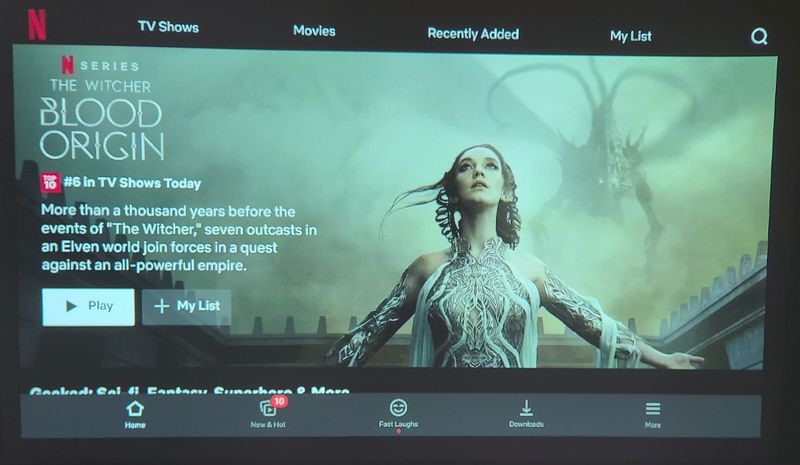
به نظر می رسد استقرار اندروید 10 با تعدادی از سرویس های استریم که برای نصب از APKMirror در دسترس هستند، به خوبی کار می کند. همانطور که در بالا ذکر شد، اگر از صفحه کلید و ماوس بی سیم با وصل کردن یک دانگل به پورت USB-A استفاده شود، ورود به سرویس ها آسان تر است.
من سعی کردم تعدادی ویدیو از مجموعه خود را در پروژکتور EZCast Beam J4A با استفاده از نمایشگر رسانه موجود و با VLC مشاهده کنم. VLC عملکرد بهتری داشت، فقط روی یک فایل 8K که من مستقیماً از Samsung S20 خود بدون ریمکس کپی کردم، خوب نبود. باید در نظر داشته باشم که این پروژکتوری است که در دست من قرار می گیرد، بدون سیم برق کار می کند و وقتی در مورد عملکرد تصویر و صدا صحبت می کنم کمتر از یک پوند وزن دارد. برای تماشای فیلم فکر می کنم پروژکتور کار بسیار خوبی انجام می دهد. من هنگام تماشای یک ویدیو متوجه هیچ گونه مصنوعات رنگین کمانی نشدم، اما با نگاه کردن به پرتو نور پروژکتور میتوانم آنها را تشخیص دهم، بنابراین میدانم که میتواند برای کسانی که به آن حساس هستند مشکل داشته باشد.
به سختی می توان توجیه کرد که یک پروژکتور فوق قابل حمل برای مشاهده به یک صفحه نمایش با بهره بالا نیاز دارد، بنابراین آزمایش های عملکرد در برابر دیوار رنگ شده انجام شد. بازتولید رنگ و کنتراست در تنظیمات استاندارد قابل قبول به نظر می رسد. کنتراست و روشنایی تصویر با استفاده از حالت ECO در مقابل دیوار رنگ شده کمی کسل کننده به نظر می رسد.
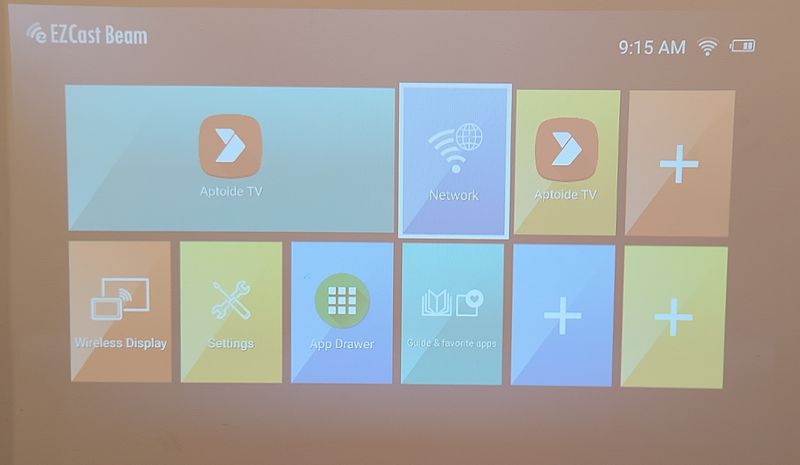
اگر پروژکتور حدود چهار فوت از دیوار فاصله داشته باشد، روشنایی تصویر برای مشاهده روی یک دیوار سفید در یک اتاق روشن قابل قبول است. این منجر به یک تصویر مورب 44 اینچی می شود. تصویر بالا با چراغ های کامل روشن است. تصویر زیر با نورهای کم نور است.
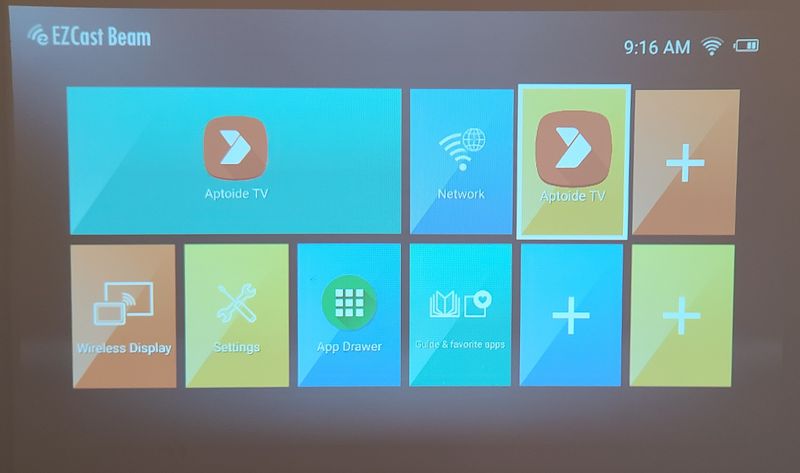
تصاویر تا قطر 84 اینچ را می توان در اتاقی با نور کم و بدون صفحه نمایش فیلم با بهره بالا مشاهده کرد. برای مشاهده تصاویر در این اندازه، پروژکتور باید 7’9 اینچ از صفحه نمایش فاصله داشته باشد. در صورتی که پروژکتور 9.5 اینچ از صفحه نمایش فاصله داشته باشد، می توان تصاویر مورب 100 اینچی را با استفاده از صفحه پروژکتور در یک اتاق کم نور مشاهده کرد. همه این محاسبات فرض می کنند که روشن ترین تنظیم لامپ استفاده می شود.

هنگام مشاهده یک ارائه بر روی صفحه با استفاده از فونت Calibri، کوچکترین اندازه خوانا حدود 14 است. متن زیر آن اندازه به دلیل وضوح 854×480 قابل خواندن نیست. این اندازههای فونت نباید در طول ارائهها مشکلی ایجاد کنند، اما این پروژکتور برای نمایش و کار مشترک روی یک حرف قالببندی شده یا یک صفحه گسترده کار نمیکند.
یکی از ویژگی های منحصر به فرد پروژکتور EZCast Beam J4A حالت پرتره اختصاصی است. با چرخاندن پروژکتور به سمت خود، پروژکتور تصویر را در جهت عمودی نمایش می دهد. این برای اشتراکگذاری صفحه نمایش تلفن هوشمند یا ویدیویی که در این جهت گرفته شده است، عالی است.
منبع: the-gadgeteer


